hao123に変わってしまったトップページを戻す方法
ブラウザを開けると「なぜかhao123というサイトになっているのよね~」という声を時々頂まして、PCを拝見すると確かに変わっています。
これを戻す方法ですが、以外とご存じない方が多いみたいなのでまとめておきます。お使いになっているブラウザによってチェックする箇所が違いますが、該当するような箇所が設定画面にあると思いますので、読み直してください。
(1) Internet Explorer11の場合
- 画面右上の「ツール」ボタン(歯車のアイコン)をクリック
- 「インターネットオプション」を選択
- 「全般」タブ「ホームページ」の欄のURLがhao123になっていると思いますので、これをお好きなサイトのURLに変更して「OK」をクリック
(2) Google Chromeの場合
- 画面右上の「Google Chromeの設定」ボタン(「≡」三本線のアイコン)をクリック
- 「設定」をクリック
- 「起動時」のスイッチを設定します。
- 最初に何もないページを表示したい時は「新しいタブ ページを開く」
- 以前に開いていたページを読み直したい時は「前回開いていたページを開く」
- 特定のポータルサイトを開けたい時は「特定の 1 つのページまたは複数のページを開く」にスイッチをいれ、「ページを設定」をクリック。ご希望のサイトのURLを記入してください。
- [拡張機能]で、「Hao123 toolbar」というような項目があったらゴミ箱マークで削除
- http://support.google.com/chrome/bin/answer.py?hl=ja&answer=95421
- また、「hao123から変更しても、いつの間にか元に戻っている」という場合、hao123の運営会社であるバイドゥ(Baidu)株式会社が提供しているアプリケーションなどが影響している可能性があります。(日本語変換のIMEなど)インストールした覚えのないソフトはアンインストールしてください。
そもそもなんで「hao123」に変わっているの?
筆者が見た事があるのは、あるフリーソフトをインストールした際に、「ブラウザのホームページをhao123に変更しますか?」という画面があり、デフォルトでOKにスイッチが入っているものがありました。この場合、インストールを進めるのに「次へ」を押してしまうと、上記のようなブラウザの設定変更を許諾した事になります。
また、海外のフリーソフトの中には、このような許諾を取らずに、特定のサイトに設定を変更してしまうケースもありましたし、プリンターのユーティリティーなどをインストールする際に、同じように自社のサービスサイトにリンクURLを変更してしまう場合もあります。
hao123に限らず、ウィルス混入のリスクもありますので、アプリケーションのダウンロードは信頼できるサイトに限定し、また、インストール時の画面には注意してください。